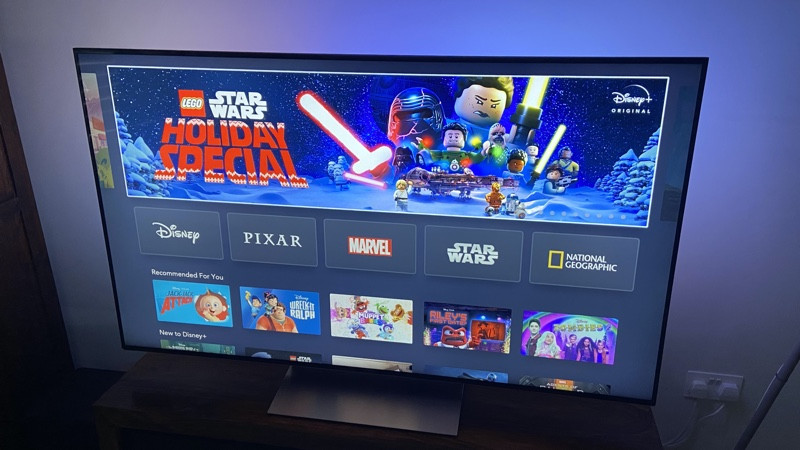Philips Hue Play Gradient Lightstrip -arvostelu: Ambilight on palannut vauva
Signify menestyy aina IFA:ssa, eikä tämä vuosi ollut poikkeus Philips Hue Play Gradient Lightstrip -valonauhan lanseerauksen myötä.
Gradient Lightstrip on uusin laite, joka on suunniteltu mahtavaa Philips Hue Play -synkronointilaatikkoa silmällä pitäen; Huen uusi järjestelmä, joka antaa televisiollesi värikkään akun, jota et edes tiennyt sen tarvitsevan.
Hue Play Sync -järjestelmän ideana on, että Hue-älyvalot synkronoidaan minkä tahansa television näytön sisällön kanssa, kunhan se on kytketty HDMI-kaapelin kautta .
Myynnissä oli jo Play Sync -spesifisiä valoja, kuten Hue Play -valopalkkeja, mutta Gradient Lightstrip on ylivoimaisesti yksinkertaisin, ja mielestäni paras tapa päästä mukaan toimintaan.
Kyllä, voit saada kaikki Hue-lamput ja -valot koko huoneeseen synkronoituna elokuvan kanssa – kuten täällä esittelyvideossamme näkyy – mutta minulle kokemus näytön takana ja ympärillä olevasta valosta on paljon luonnollisempi. ja mukaansatempaava kokemus.
Tästä syystä Philipsin Ambilight-televisiot ovat niin suosittuja…. vaikka meidän pitäisi huomauttaa, että Hue ja Ambilight eivät ole virallisesti yhteydessä toisiinsa. Mutta ymmärrät idean.
Philips Hue Play Gradient Lightstrip: mitä tarvitset ja mitä se maksaa
Ensinnäkin meidän pitäisi käsitellä Gradient Lightstrip -lampun hieman epäselvää hintaa.
Itse Hue Gradienttia on kolmea eri kokoa ja sen hinta on seuraava:
- 55-tuumainen (sopii televisioille, joiden koko on 55-60 tuumaa) – 159,99 £
- 65-tuumainen (sopii televisioille, joiden koko on 65-70 tuumaa) – 179,99 £
- 75-tuumainen (sopii televisioille, joiden koko on 75-85 tuumaa) – 199,99 £
Ongelmana on, että jos et ole jo Hue Smart Light -käyttäjä, tarvitset Hue Bridgen. se on vielä 49,99 puntaa.
Tarvitset sitten 229,99 punnan Sync Boxin käynnistääksesi Play Gradient Lightstrip.
Se on vähintään 440 puntaa… okei, sinulla on todennäköisesti jo Hue Bridge, joten vähennämme sen 390 puntaa.
Joten kyllä, se on kallis asennus, mutta se on ylivoimaisesti yksinkertaisin tapa saada kaikki irti Sync Boxista, joka aiemmin perustui televisiosi ympärillä oleviin älyvaloihin.
Opas: Synkronoi Spotify Hue-valoihin
Tiedän, mitä ajattelet – miksi et voi käyttää tavallisia (ja paljon halvempia) Philips Hue -valoliuskoja, koska Sync Box voisi toimia niiden kanssa?
Toisin kuin tavalliset valonauhat, jotka kaikki on asetettava samalle värille, Gradient pystyy sekoittamaan sävyjä ja värejä sarjan yksilöllisesti osoitettavien LEDien ansiosta. Tässä on kuva niistä kaikista eri väreillä television takana:
Nämä LEDit pystyvät tuottamaan yli 16 miljoonaa väriä ja tarjoavat 45 asteen valoprojisoinnin ja täydellisesti sekoitetun valogradientin.
Voit kuitenkin säästää rahaa, jos aiot käyttää Gradientia PC-näytön asennuksen kanssa, sillä voit itse käyttää sitä ilman synkronointilaatikkoa, koska Signifyssa on Philips Hue Sync -sovellus, joka käyttää tietokonettasi ambilight-käsittelytehoon.
Philips Hue Play Gradient Lightstrip: Synkronointilaatikko ja asennus
Hue Gradientin määrittäminen on erittäin, erittäin helppoa. Ollakseni rehellinen, lykkäsin sen tekemistä hetkeksi, koska luulin sen olevan ehdoton faff – mutta se ei todellakaan ollut.
Gradient-valonauha itsessään on joustava, kaareva, kumimainen laite, ja, kuten mainittiin, se on suunniteltu 55-85-tuumaisille televisioille.
Ensimmäinen asia, jonka teet, on yhdistää Gradient Hue-järjestelmääsi tavallisen Hue-polttimoiden tapaan Hue-sovelluksen valonasetusprosessin kautta. Kun pariliitos on muodostettu, sovellus antaa sinulle vaihe vaiheelta sen lisäämisen Hue Play -synkronointilaatikkoon ja opastaa myös valon kiinnittämisessä televisioon.
Jälkimmäinen on yksinkertaisesti tapaus, jossa keskimmäinen kiinnike ponnahtaa television taakse (sillä on jo kiinnitetty tarratyyny) – ylös ja keskelle – ja asetat valonauhan nuolet kohdalleen varmistaaksesi, että se on oikeassa paikassa. paikka.
Lisäät sitten kulmaosat molemmille puolille ja valonauha napsahtaa paikalleen:
Lopuksi valonauhan päissä on kiinnikkeet pitämään se kaikki paikallaan.
Vasemmalla puolella kytket sen pistorasiaan ja virtarasiassa on myös tarratyyny, jotta voit kiinnittää sen siististi television takaosaan. No, ei niin siististi kuin kaikki kaapelini, jotka ovat tällä hetkellä piilossa televisioni takapaneelien takana, mutta ei se mitään:
Koko prosessi 65-tuumaisella Sony-televisiollani kesti alle 10 minuuttia. Ja se tapahtui 2- ja 4-vuotiaiden avustajien "auttaessa".
Hue Sync -laatikon määrittäminen voidaan luokitella "faffiksi", ja se vaatii jonkin verran vaivaa, varsinkin jos aiot käyttää sitä HDMI-kytkimenä useille lähteille. Mutta on myös mahdollista, kiitos lukuisten upeiden suoratoistolaitteiden, jotka pakkaavat useita suoratoistoalustoja yhteen HDMI-tuloon, pitämään myös tämän asennuksen osan vaivatta.
Minun tapauksessani valitsin vain yhden synkronoinnin tuloista (portit 2 ja 4 ovat ne, jotka haluat, jos haluat hyödyntää Dolby Visionia, HDR10:tä ja kaikkea sitä jazzia).
Liitin laatikkoon Apple TV 4K :n, mikä antoi minulle Netflixin, Prime Videon, YouTuben, Disney+:n ja paljon muuta, ilman että minun tarvitsisi vaihtaa tuloja sen mukaan, mitä haluamme katsoa.
Se on Apple TV -boksi, jota käytin jo ja joka menee suoraan Sony-televisioni Dolby Vision -ystävälliseen HDMI-porttiin. Tämä tarkoitti, että pystyin yksinkertaisesti vaihtamaan olemassa olevan HDMI-johdon Sync Boxin "lähtöön" ja käyttämään sitten pientä HDMI-kaapelia Apple TV:n ja Hue-laatikon välillä.
En takerru itse Hue Sync Boxin teknisiin ominaisuuksiin ja asetuksiin – voit lukea arvostelumme siitä, jos haluat tietää lisää siitä.
Philips Hue Play Gradient Lightstrip: Käytössä
Kun olet fyysisesti valmis, sinun tarvitsee vain luoda "Entertainment Zone" Hue-sovelluksessa. Jälleen, saadaksesi lisätietoja siitä, lue Hue Sync Box -arvostelumme; Sen pitkä ja lyhyt puoli on, että Gradientilla se on erittäin yksinkertaista, koska lisäät vain yhden valon asetuksiin (voit lisätä lisää, jos haluat milloin tahansa).
Ärsyttävää kyllä, sinun on käytettävä toista Hue Sync -sovellusta, se ei kaikki asu normaalissa Hue-sovelluksessa. Sinun ei kuitenkaan tarvitse käyttää sovellusta alkuasennuksen jälkeen. voit asettaa synkronointilaatikon kytkeytymään automaattisesti, kun HDMI-liitännäinen laite käynnistyy, kun videosignaali havaitaan tai USB-virran tila muuttuu.
Sync Box -arvostelussamme sanoimme, että tavallisen television katsominen – kuten uutisten ja urheilun – ei ollut hieno kokemus ja että kaikesta, jossa on mainoksia, tulee todella hämmentävää ja kirkasta, jopa hienovaraisessa ympäristössä.
Tämä on tärkein syy, miksi asensin Gradient and Sync Boxin toimimaan vain Apple TV:n kanssa… se on vain elokuva-aikaa varten (tai ruutuun asetettu aika tai lapset katsovat paskaa Netflixissä).
Se on todella erinomainen, se ikään kuin suurentaa näyttöä jotenkin ja toiminta on paljon mukaansatempaavampaa. TV näyttää pienemmältä, kun sammutat sen.
Se jäljittelee ruudun värejä loistavasti ja siirtyy television taakse ajoissa elokuvan visuaalisten ja valotehosteiden kanssa saumattomasti, pienellä viiveellä. Valot tanssivat, vaihtavat väriä, vilkkuvat, himmenevät ja kirkastuvat täydellisessä sopusoinnussa näytöllä näkyvän kanssa.
Toisin kuin pääarvostelumme Sync Boxista, jossa se asennettiin huoneeseen lukuisilla älykkäillä lampuilla ja polttimoilla – ja havaitsimme sen joskus ylivoimaiseksi – Gradient on riittävän hienovarainen muuttaakseen elokuvan katselukokemuksen dramaattisesti ilman se on koskaan liikaa.
Yhteensopivuus Alexan, Google Assistantin ja Sirin kanssa (Siri Shortcutsin kautta ei ole suoraa HomeKit -yhteensopivuutta synkronointilaatikon kanssa).
Äänikomentoja, joita voit käyttää, ovat valosynkronoinnin käynnistäminen/pysäytys, tulojen vaihtaminen, tilan vaihtaminen, voimakkuuden vaihtaminen ja kirkkauden säätäminen. Hyvä uutinen on, että kaikki nämä asetukset näkyvät puheavustajasovelluksissasi, ja ne voidaan siksi sisällyttää rutiineihin ja automaatioihin.
Tämä antoi minulle mahdollisuuden luoda loistava Alexa-rutiini, joka käynnistää synkronointilaatikon, kytkee Gradientin päälle haluamallani kirkkaudella ja voimakkuudella ja käynnistää myös IP-syötetyn televisioni oikeaan HDMI-tuloon:
Ei sillä, että se olisi suuri myyntivaltti, mutta Gradient Lightstrip toimii kuin tavallinen Hue-lamppu, kun se ei laula ja tanssi television kanssa.
Se luo kunnollisen tunnelmavalon esimerkiksi silloin, kun et katso televisiota.
Philips Hue Play Gradient Lightstrip
Kyllä, se on kallis (koko järjestelmälle) ja kyllä, se on jonkin verran uutuus, jota et tarvitse. Mutta et myöskään "tarvitsee" Dolby Visionia, Dolby Atmosia, takakaiuttimia, subwooferia ja kaikkea muuta, mitä miljoonat ihmiset lisäävät kodin AV-asetuksiinsa maksimoidakseen kokemuksen. Gradient on erittäin yksinkertainen tapa lisätä elokuva-aikaa kotona, ja sen käyttö on vain niin hauskaa. Se ei ole asia, johon sinun on totuttava, eikä se ketään kotitaloudessani tyrmistyttänyt… se tuntuu luonnolliselta ja ensimmäinen vau-hetki, kun katsot elokuvaa, jossa kaikki valot syttyvät, on panoksen arvoinen… luultavasti.
-
Super yksinkertainen asennus
-
Upeita ääniintegraatioita
-
Hämmästyttävä katselukokemus
-
Toimii älyvalona
-
Järjestelmä on kallis
-
Sinun on harkittava HDMI-asetukset uudelleen
-
Ei toimi TV-sovellustesi kanssa